Uso de Aspose.Cells.GridDesktop en aplicación WPF
Este tutorial te guiará a través del proceso de agregar el control Aspose.Cells.GridDesktop a una aplicación WPF. Necesitas cualquier versión del entorno de desarrollo Visual Studio que admita el desarrollo de aplicaciones WPF para probar esto en tu equipo.
Crea una aplicación WPF usando Visual Studio
Primero crea una aplicación WPF utilizando el entorno de desarrollo Visual Studio. Haz clic en Archivo » Nuevo » Proyecto y selecciona Aplicación WPF en Plantillas, nombra el proyecto y haz clic en Aceptar. Puedes apuntar tu proyecto a cualquier versión de .NET Framework superior a 2.0, sin embargo, no puedes usar perfiles de cliente de .NET Framework.
Agregar referencias a los espacios de nombres requeridos
Agregue las referencias a las siguientes librerías haciendo clic derecho en Referencias desde la ventana Explorador de soluciones y selecciona el menú Agregar referencia.
- Librería WindowsFormsIntegration (WindowsFormsIntegration.dll).
- Librería Windows Forms (System.Windows.Forms.dll).
- Librería Aspose.Cells.GridDesktop (Aspose.Cells.GridDesktop.dll).
Esta acción agrega las librerías requeridas a la aplicación, es decir; copia las librerías a la carpeta Bin de la aplicación.
Agregar referencias a XAML
A continuación, vaya al archivo XAML y agregue los siguientes espacios de nombres y referencias de librerías dentro de la etiqueta Windows.
xmlns:wf="clr-namespace:System.Windows.Forms;assembly=System.Windows.Forms"
xmlns:gridDesktop="clr-namespace:Aspose.Cells.GridDesktop;assembly=Aspose.Cells.GridDesktop">La etiqueta Windows final se verá similar a como se muestra a continuación.
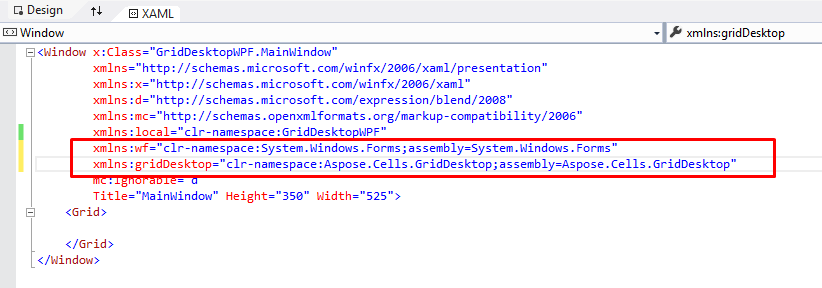
Agregar control Aspose.Cells.GridDesktop a XAML
Simplemente agregue el siguiente código dentro de la etiqueta Grid en XAML. La etiqueta WindowsFormsHost se utiliza para alojar el control Windows Forms y la etiqueta gridDesktop:GridDesktop representa el control Aspose.Cells.GridDesktop. También puede nombrar el control para que se pueda hacer referencia fácilmente en el código.
<WindowsFormsHost Loaded="FrameworkElement_OnLoaded">
<WindowsFormsHost.Child>
<gridDesktop:GridDesktop x:Name="grid" />
</WindowsFormsHost.Child>
</WindowsFormsHost>El XAML final se verá como se muestra a continuación.
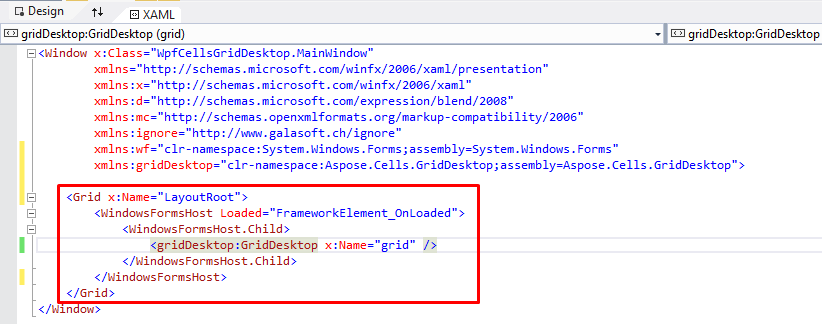
Usar Aspose.Cells.GridDesktop
Ahora podemos acceder y usar el control Aspose.Cells.GridDesktop en el archivo .cs al igual que cualquier otra aplicación de Windows Forms. Con el fin de mantener la demostración simple, simplemente estamos cargando una hoja de cálculo de muestra en el control Aspose.Cells.GridDesktop y guardándola de nuevo. Además, hemos utilizado el evento FrameworkElement_OnLoaded para activar las siguientes instrucciones.
Compilar y ejecutar
Ahora, compile y ejecute la aplicación usando F5 o el botón Iniciar en la interfaz de usuario de Visual Studio.